曲线曲面练习图
- 格式:doc
- 大小:7.72 MB
- 文档页数:19
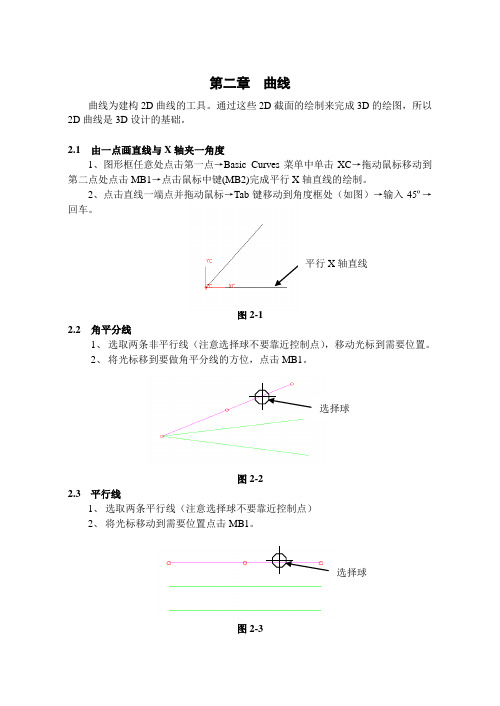
第二章曲线
曲线为建构2D曲线的工具。
通过这些2D截面的绘制来完成3D的绘图,所以2D曲线是3D设计的基础。
2.1由一点画直线与X轴夹一角度
1、图形框任意处点击第一点→Basic Curves菜单中单击XC→拖动鼠标移动到第二点处点击MB1→点击鼠标中键(MB2)完成平行X轴直线的绘制。
2、点击直线一端点并拖动鼠标→Tab键移动到角度框处(如图)→输入45º→回车。
平行X轴直线
图2-1
2.2角平分线
1、选取两条非平行线(注意选择球不要靠近控制点),移动光标到需要位置。
2、将光标移到要做角平分线的方位,点击MB1。
选择球
图2-2
2.3平行线
1、选取两条平行线(注意选择球不要靠近控制点)
2、将光标移动到需要位置点击MB1。
选择球
图2-3
第二章 曲线 -7-
2.4 通过一点与圆弧相切或垂直
1、选圆外任意一点作为线段起点
2、移动目标到圆上的不同位置即可找到此圆相切及垂直的点的位置
图2-4
2.5 两圆弧相切线
1、
在一圆上选取一点(注意选择球不要靠近控制点)
2、 拖动鼠标到另一个圆上不同位置即可,见图2-5所示
图2-5
2.6 绘制以下2D 图形
以UG Curve 功能中的Basic Curve 绘出以下的图形。
图2-6
2 2
2 1 2
-8- Unigraphics V17.0范例教程
图2-7
图2-8
图2-10
第二章曲线-9-
图2-11
图2-12。



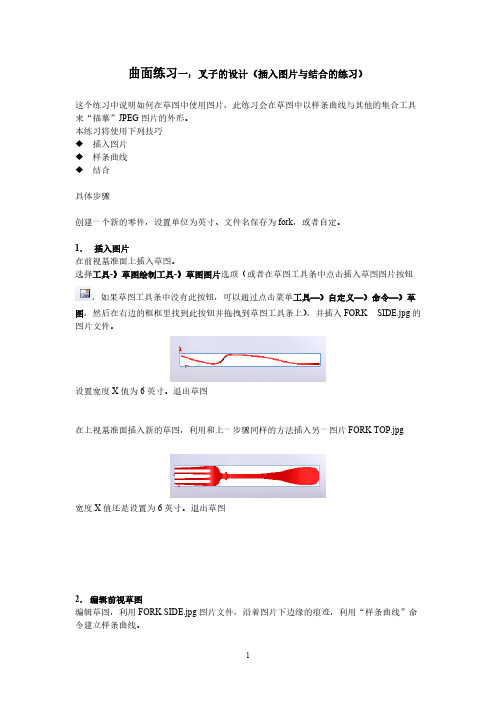

01. 实体01【功能模块】草图 实体 曲面 装配 制图 逆向ü ü【功能命令】草图;拉伸;边倒圆;【素材】【结果】1202. 实体02【功能模块】 草图 实体 曲面 装配 制图逆向ü ü【功能命令】草图;拉伸;布尔求交;边倒圆;倒斜角。
【素材】【结果】303. 实体03【功能模块】 草图 实体 曲面 装配 制图逆向ü ü【功能命令】草图;管道;拉伸;布尔求和;引用几何体。
【素材】【结果】404. 实体04【功能模块】 草图 实体 曲面 装配 制图逆向ü ü【功能命令】草图;拉伸;布尔求和;引用几何体;边倒圆。
【素材】【结果】505. 实体05【功能模块】 草图 实体 曲面 装配制图 逆向 ü ü【功能命令】草图;拉伸;布尔求和;简单孔;沉头孔;倒斜角;边倒圆。
【素材】【结果】6706. 实体06【功能模块】 草图 实体 曲面 装配 制图逆向 üü【功能命令】 草图;拉伸;布尔求和;修剪体;边倒圆。
【素材】【结果】807. 实体07【功能模块】 草图 实体 曲面 装配 制图逆向ü ü【功能命令】草图;拉伸;简单孔;埋头孔;边倒圆。
【素材】【结果】908. 实体08【功能模块】 草图 实体 曲面 装配 制图逆向ü ü【功能命令】草图;拉伸;圆柱;简单孔;边倒圆。
【素材】【结果】10 09. 实体09【功能模块】 草图 实体 曲面 装配 制图逆向 üü【功能命令】 草图;拉伸;圆柱;简单孔;倒斜角;边倒圆。
【素材】【结果】1110. 实体10【功能模块】 草图 实体 曲面 装配 制图逆向 ü ü【功能命令】草图;拉伸;基准坐标系;圆柱。
【素材】【结果】1211. 实体11【功能模块】 草图 实体 曲面 装配 制图逆向ü ü【功能命令】草图;拉伸;简单孔;埋头孔;边倒圆。
[注] 右视图中,φ6、φ15的圆分别与R9,R18的圆弧同心;φ4孔的轴线通过图中φ6、φ15两圆的圆心。
关键点:左右拉伸一曲面,前后拉伸一曲面,两个曲面合并,然后实体化,双向拉伸去除
材料完成直径6及15的孔,旋转去除材料完成直径4的孔。
左侧半圆柱面扫描完成,然后做垂直于50度斜线的基准平面,做直径为1的右半圆弧,右半圆弧垂直向底板上表面投影,上下两个半圆弧边界混合构成右侧的曲面,上边直径为1的填充面,前后两个三角形的填充面,五个曲面进行四次合并,然后实体化。
变截面扫描练习。
关键点:
1.图形特征(GRAPH特征)的建立。
2.原点轨迹线和一般轨迹线的建立及选择。
3.截面图形添加关系式。
截面关系式:sd6=evalgraph(“height_graph“,16*trajpar) 注:graph曲线形状与如图所示的样条线形状接近即可。
一、用曲面特征功能,建立如图1~10所示的零件。
1、
图1 曲面练习1 2、
图2 曲面练习2
6、φ15两圆的圆心。
提示:按主视图和右视图分别做拉伸曲面,然后曲面合并。
3、
图3 曲面练习3
提示:在长方体基础上按主视图和俯视图分别做曲面,然后曲面合并、实体化去除材料。
4、
图4 曲面练习4
提示:拉伸命令创建毛坯,再按俯视图创建两个曲面去除材料。
5、
图5 曲面练习5
参考做图步骤:
123
45
6、
图6 曲面练习6
7、
图7 曲面练习7 8、
123
456 9、
图9 曲面练习9
123 456
7
10、
图10 曲面练习10
二、利用基准点和基准曲线功能,建立如图11~13所示的三维曲线模型。
图11 曲线模型1
图12 曲线模型2
三、分别建立如图14~16所示的线框模型,然后利用曲面特征功能生成所需的零件。
1、
(a)基准曲线(b)零件的工程视图
图14 曲面练习11
参考做图步骤:
123
56或从第3步用下述方法
34
56
2、
(a)线框模型(b)零件的工程视图
图15 曲面练习12
3、
图16 曲面练习13
笔筒的设计
1.此零件的前端为一凹槽,此凹槽的俯视图为一梯形,左视图为一圆弧形,可以利用两个曲面合并的方法建立。
2.零件的顶面为一曲面,由三条曲线混合而成。